系统备份怎么还原
备份和还原是计算机维护中的重要环节,它可以帮助用户在系统出现故障、病毒感染或数据丢失时快速恢复系统到正常状态,以下是关于如何进行系统备份以及如何还原的详细步骤。
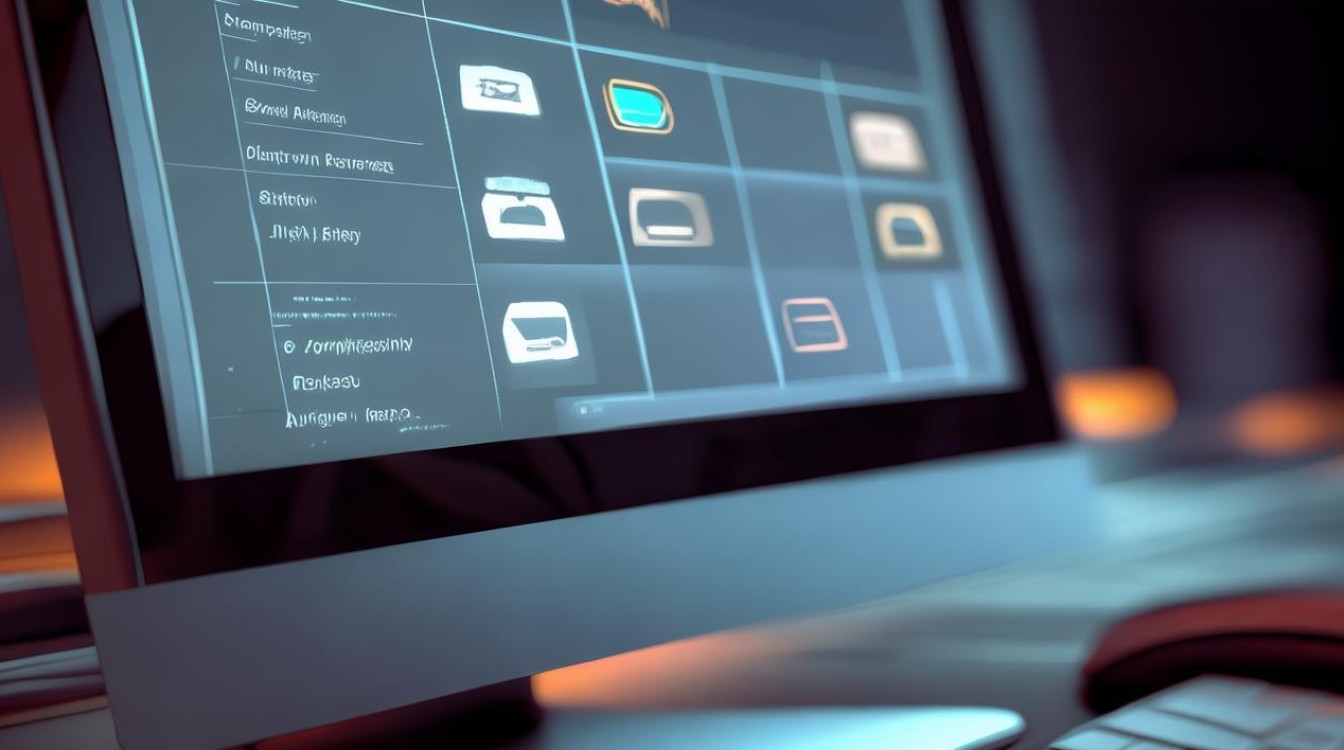
系统备份的方法
使用操作系统自带的备份工具
- Windows系统:Windows 10/8/7等版本都提供了内置的备份工具,如“文件历史记录”和“系统映像备份”,通过这些工具,用户可以创建系统的完整映像备份,包括操作系统、应用程序和用户数据。
- Mac系统:macOS也内置了Time Machine备份功能,允许用户自动备份整个系统,包括文件、应用程序和系统状态。
使用第三方备份软件
除了操作系统自带的备份工具外,还有许多第三方备份软件可供选择,如Acronis True Image、EaseUS Todo Backup等,这些软件通常提供更多的自定义选项和高级功能,如增量备份、差异备份、云备份等。
手动备份重要文件
对于非系统级的文件和数据,用户可以选择手动备份,这可以通过复制粘贴、移动存储设备(如U盘、外部硬盘)或网络存储来实现。
系统还原的方法
使用操作系统自带的还原工具
- Windows系统:如果之前创建了系统映像备份,可以使用“控制面板”中的“恢复”功能来还原系统,选择“打开系统还原”,然后选择一个还原点,按照提示完成还原过程。
- Mac系统:如果使用了Time Machine进行备份,可以在启动时按住Option键,选择Time Machine图标进入恢复模式,然后选择一个备份点进行还原。
使用第三方还原软件
一些第三方备份软件也提供了还原功能,用户只需选择要还原的备份文件,并按照软件提供的步骤进行操作即可。
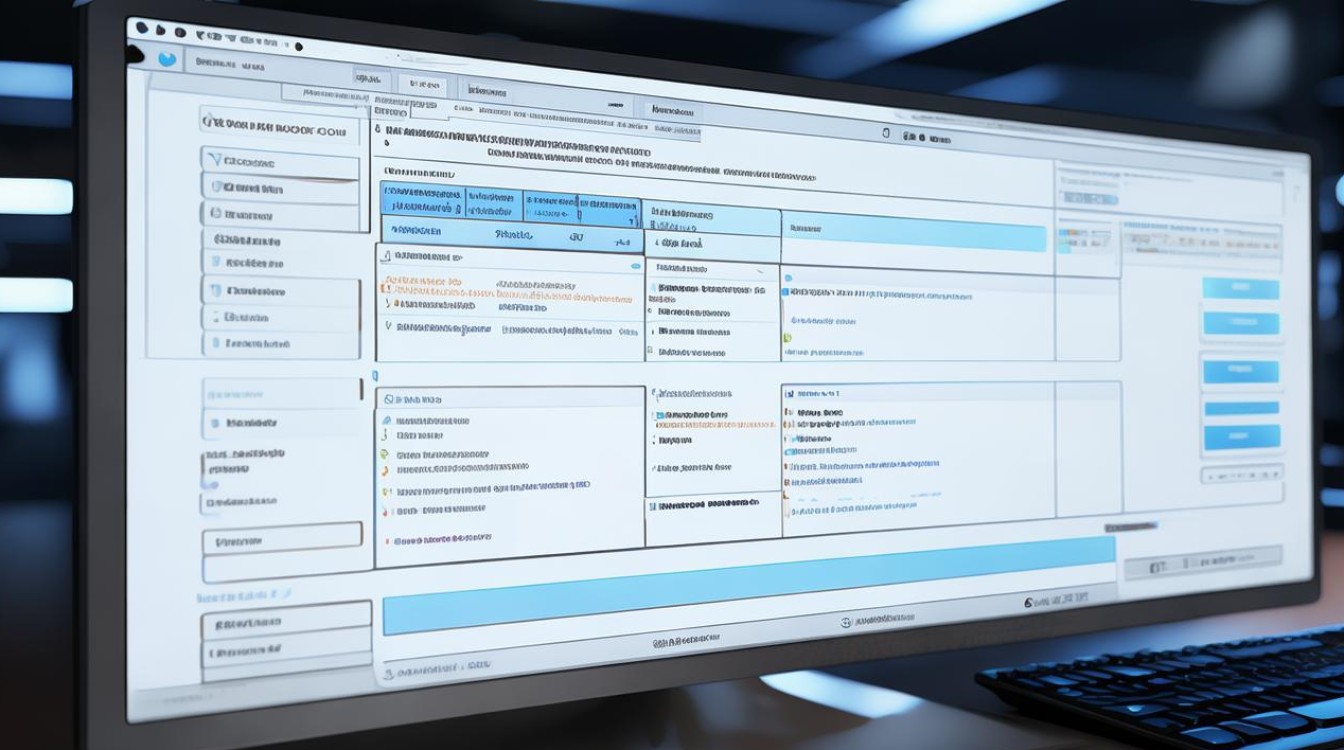
手动还原重要文件
对于非系统级的文件和数据,用户可以直接从备份位置复制粘贴到原位置,或者使用文件恢复软件来恢复已删除或丢失的文件。
注意事项
- 在进行系统备份前,请确保已经关闭所有正在运行的程序和服务,以避免备份过程中的数据不一致问题。
- 定期检查备份文件的完整性和可用性,确保在需要时能够成功还原。
- 对于重要的系统和数据备份,建议保存在多个位置(如本地硬盘、外部硬盘、云存储等),以防止单一故障导致的数据丢失。
- 在进行系统还原前,请务必备份当前系统中的重要数据,以防还原过程中的数据丢失。
相关问答FAQs
Q1: 如果我忘记了系统备份的位置怎么办?
A1: 如果忘记了系统备份的位置,可以尝试以下方法:
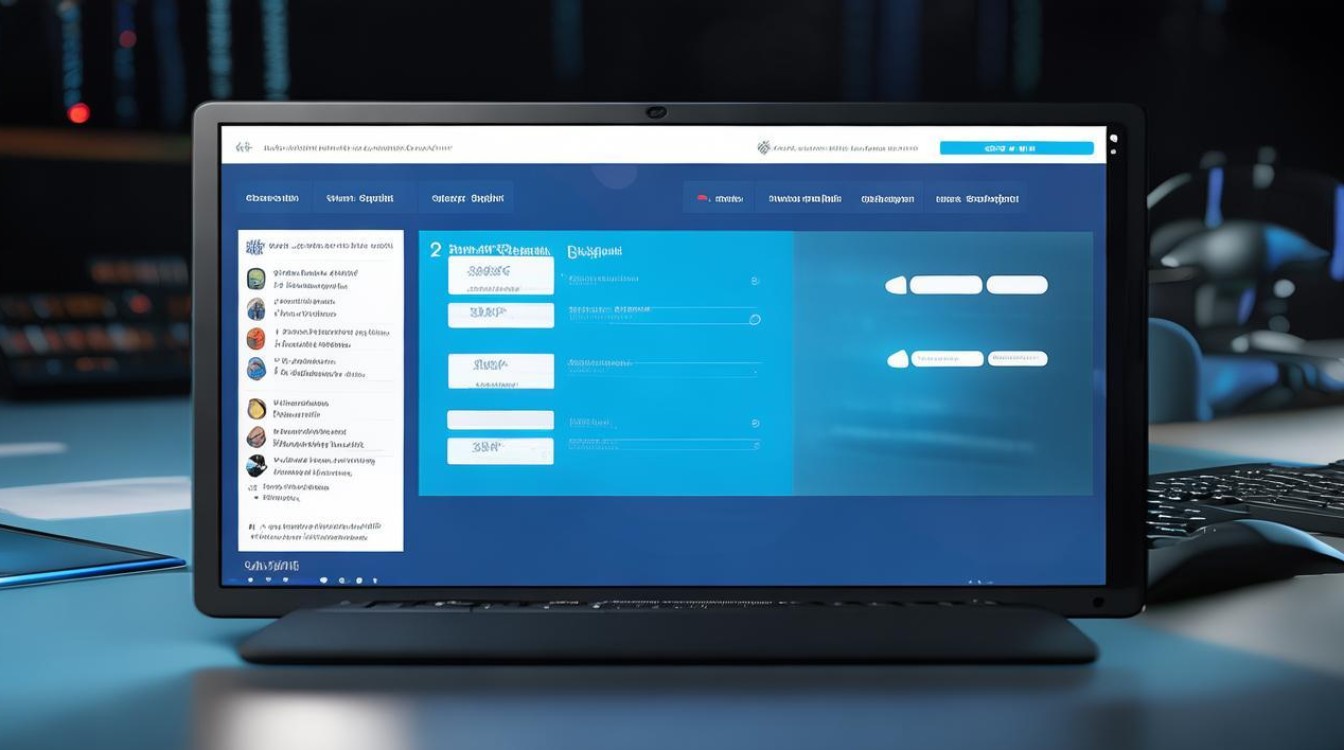
- 检查操作系统自带的备份工具是否有备份位置记录。
- 查看第三方备份软件的设置或日志文件中是否有备份位置信息。
- 如果以上方法都无法找到备份位置,可以尝试使用文件搜索工具(如Everything、WinDirStat等)在计算机上搜索备份文件名或扩展名(如.bak、.iso等)。
Q2: 系统还原后,我的个人文件会丢失吗?
A2: 通常情况下,系统还原只会影响系统文件和应用程序,而不会删除个人文件,为了安全起见,建议在进行系统还原前备份个人文件。
版权声明:本文由 芯智百科 发布,如需转载请注明出处。







 冀ICP备2021017634号-12
冀ICP备2021017634号-12
 冀公网安备13062802000114号
冀公网安备13062802000114号